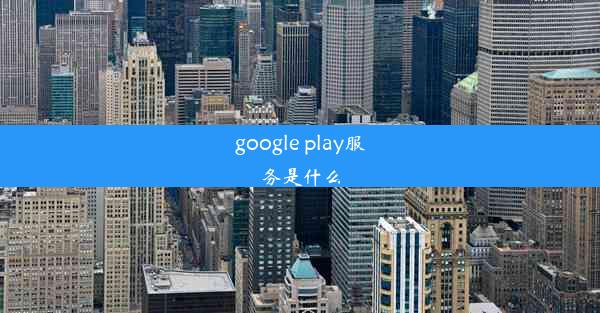edge浏览器关闭自启动
 谷歌浏览器电脑版
谷歌浏览器电脑版
硬件:Windows系统 版本:11.1.1.22 大小:9.75MB 语言:简体中文 评分: 发布:2020-02-05 更新:2024-11-08 厂商:谷歌信息技术(中国)有限公司
 谷歌浏览器安卓版
谷歌浏览器安卓版
硬件:安卓系统 版本:122.0.3.464 大小:187.94MB 厂商:Google Inc. 发布:2022-03-29 更新:2024-10-30
 谷歌浏览器苹果版
谷歌浏览器苹果版
硬件:苹果系统 版本:130.0.6723.37 大小:207.1 MB 厂商:Google LLC 发布:2020-04-03 更新:2024-06-12
跳转至官网

Edge浏览器作为微软公司推出的新一代浏览器,自启动功能是其一项特色功能。自启动功能允许用户在启动电脑时,自动打开Edge浏览器,并加载用户之前设置的网页或应用。这一功能对于一些用户来说,可能会造成不必要的资源消耗和隐私泄露等问题。
二、Edge浏览器自启动功能的影响
1. 资源消耗:自启动功能会导致Edge浏览器在后台运行,占用系统资源,特别是内存和CPU。对于配置较低的电脑,这可能会影响电脑的运行速度和稳定性。
2. 隐私泄露:自启动功能可能会在用户不知情的情况下,加载某些网页或应用,从而可能导致用户隐私泄露。
3. 用户体验:对于不习惯使用Edge浏览器或不需要自启动功能的用户来说,自启动功能可能会造成不必要的困扰。
三、关闭Edge浏览器自启动的必要性
1. 节省资源:关闭自启动功能可以减少Edge浏览器在后台运行,从而节省系统资源,提高电脑运行效率。
2. 保护隐私:关闭自启动功能可以防止Edge浏览器在用户不知情的情况下加载网页或应用,保护用户隐私。
3. 提升用户体验:关闭自启动功能可以让用户根据自己的需求来决定何时打开Edge浏览器,提升用户体验。
四、关闭Edge浏览器自启动的方法
1. 通过任务管理器关闭:
- 按下Ctrl + Shift + Esc打开任务管理器。
- 切换到启动标签页。
- 找到Edge浏览器的启动项,右键点击并选择禁用。
2. 通过Edge浏览器设置关闭:
- 打开Edge浏览器。
- 点击右上角的三个点,选择设置。
- 在启动部分,找到打开浏览器时启动以下网页或应用选项。
- 点击无,然后点击保存。
3. 通过注册表编辑器关闭:
- 按下Win + R打开运行对话框。
- 输入regedit并按回车。
- 在注册表编辑器中,找到以下路径:HKEY_CURRENT_USER\\Software\\Microsoft\\Windows\\CurrentVersion\\Run。
- 删除Edge浏览器的启动项。
五、关闭Edge浏览器自启动的注意事项
1. 备份注册表:在修改注册表之前,建议备份注册表,以防万一出现错误,可以恢复到原来的状态。
2. 谨慎操作:修改注册表需要一定的技术知识,操作不当可能会导致系统不稳定。
3. 了解风险:关闭自启动功能可能会影响Edge浏览器的某些功能,如自动更新等。
六、其他相关建议
1. 定期清理启动项:定期检查任务管理器中的启动项,删除不必要的启动项,以节省系统资源。
2. 使用第三方启动管理工具:市面上有一些第三方启动管理工具,可以帮助用户更好地管理启动项。
3. 关注Edge浏览器的更新:微软会定期更新Edge浏览器,修复已知问题,提高浏览器的性能和安全性。
通过以上方法,用户可以有效地关闭Edge浏览器的自启动功能,提高电脑运行效率,保护个人隐私,提升用户体验。